Cómo copiar fotos desde la tarjeta SD o la cámara al iPad

¿Necesita obtener imágenes de una tarjeta SD o una cámara digital en un iPad? Si desea importar fotos desde una cámara digital o una tarjeta SD directamente al iPad, puede hacerlo fácilmente siempre que tenga el equipo adecuado. En este caso, necesitará un adaptador que funcione con el modelo especial de iPad. El resto es bastante sencillo y puede importar fotos desde una tarjeta SD o una cámara a su iPad usando la aplicación Fotos incorporada.
Este tutorial le mostrará cómo copiar fotos y videos desde una tarjeta SD (o cámara) conectada a un iPad, iPad Pro, iPad mini o iPad Air.
Este artículo obviamente se enfoca en importar fotos y videos a su iPad, pero también puede importar fotos desde su tarjeta SD a su iPhone, o transferir imágenes desde su iPhone, cámara o tarjeta SD a la aplicación Fotos en su Mac.
Los requisitos para transferir e importar fotos desde su tarjeta SD o cámara digital al iPad son los siguientes, según el modelo de su iPad y el equipo de la cámara, necesita el siguiente hardware:
Por supuesto, deberá asegurarse de que la cámara digital y la tarjeta SD desde la que desea copiar las fotos estén disponibles, y deberá asegurarse de que su iPad esté encendido y tenga suficiente carga de batería.
Recuerda que debes tener el adaptador adecuado para tu modelo de iPad. Para la mayoría de los modelos de iPad, incluidos iPad Air, iPad mini, iPad y iPad Pro anterior (2017 y posteriores), significa que el dispositivo necesita un adaptador Lightning, mientras que para el iPad Pro más nuevo (2018 y posteriores) necesitará USB- Adaptador C en su lugar. Suponiendo que cumpla con estos requisitos, estará listo para importar imágenes y videos desde su tarjeta SD o cámara digital directamente a su iPad.
Cómo importar fotos desde la tarjeta SD / cámara a iPad, iPad Pro, iPad mini, iPad Air
- Conecte el cable adaptador de Apple al iPad (el adaptador Lightning a la tarjeta SD o el adaptador USB-C a la tarjeta SD o, si la cámara está basada en USB, conéctela usando uno de los adaptadores USB)
- Inserte la tarjeta SD en el adaptador del lector de tarjetas SD de Apple
- La aplicación Fotos se abrirá automáticamente por sí sola en un instante (de lo contrario, ábrala manualmente)
- En la pantalla Importar, toque «Importar todo» para comenzar a copiar imágenes en su iPad.
- Cuando se complete la importación, verá una pantalla de «Importación completa» que le permite elegir dos opciones, elija la que prefiera usar

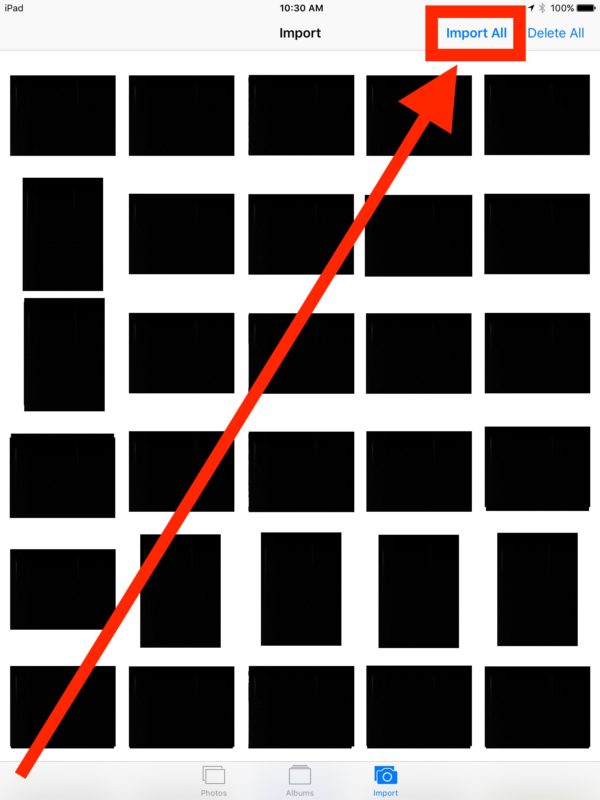
- «Guardar»: esto mantendrá las fotos en su tarjeta SD o cámara.
- «Eliminar»: esto eliminará y eliminará las fotos de la tarjeta SD o la cámara.

Este método copiará e importará todas las imágenes, videos e imágenes que estaban en la tarjeta SD o cámara digital directamente al iPad.
Vale la pena señalar que si las fotos y los videos abarcan un período de tiempo prolongado, pueden aparecer cronológicamente en la aplicación Fotos, según la vista que use para ver imágenes y videos. Por lo tanto, puede ser útil mirar la sección de rollo de cámara general si desea ver todas las fotos y videos recién importados, donde deberían aparecer todos en la parte inferior de la aplicación.
Ver solo fotos importadas al iPad a través del álbum «Importaciones»
Otra opción es explorar las fotos importadas directamente viendo la aplicación Fotos «Álbumes» y luego seleccionando el álbum «Importar». Solo le mostrará las fotos que se hayan importado a iPad, iPad Pro, iPad Air o iPad mini.

Ocasionalmente, es posible que la aplicación Fotos no se inicie automáticamente cuando su tarjeta SD o cámara digital está conectada de forma segura a su iPad. A veces, puede simplemente desconectar el conector de su iPad y luego volver a conectarlo, o, a veces, es posible que deba abrir manualmente la aplicación Foto y luego elegir la pestaña «Importar» en la pantalla. Si está importando imágenes de una cámara digital en lugar de una tarjeta SD, asegúrese de que la cámara digital también tenga suficiente carga de batería.

Importa algunas fotos al iPad, en lugar de todas
Obviamente, esto le muestra cómo importar todas las imágenes desde una tarjeta SD o una cámara digital al iPad, pero si lo desea, también puede optar por seleccionar ciertas imágenes durante el proceso de importación.
La importación de fotos específicamente se realiza simplemente haciendo clic en las fotos que desea importar y luego eligiendo importarlas, en lugar de seleccionar «Importar todo».
Para la mayoría de los usuarios, usar el método Importar todo será la forma más fácil e intuitiva de obtener todas sus fotos desde una tarjeta SD o una cámara digital en su iPad.
¿Qué sucede si la cámara digital no usa la tarjeta SD? ¿Cómo puedo importar esas imágenes al iPad?
Algunas cámaras digitales utilizan una forma de tarjeta de memoria diferente a la de una tarjeta SD, y es posible que algunas no tengan un conector USB. En estas situaciones, aún podrá importar fotos o videos desde su cámara siempre que tenga el adaptador apropiado para hacerlo. Lo más probable es que, en este escenario, desee utilizar el adaptador USB-C a USB o Lightning a USB, según el modelo de iPad, luego obtenga un lector de tarjetas de memoria específico y conéctelo al adaptador USB para comenzar a importar. video. juicio.
Como se mencionó anteriormente, esta presentación explica específicamente la importación de fotos y videos desde la tarjeta SD o una cámara digital al iPad Pro, iPad Air, iPad mini o iPad, pero los mismos procedimientos se pueden realizar con otros dispositivos Apple. Puede leer cómo importar fotos desde su tarjeta SD o cámara a su iPhone si lo desea, y también puede aprender cómo copiar imágenes desde su iPhone, iPad, cámara digital o tarjeta SD a la aplicación Mac Photos si lo desea.
Si conoce otros consejos, trucos o métodos útiles para importar fotos y videos desde tarjetas SD, cámaras digitales u otro almacenamiento digital en su iPad, ¡compártalos en los comentarios a continuación!
